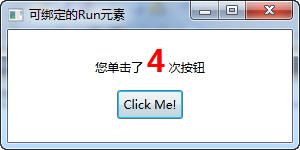WPF4数据绑定应用之"创建具有多种显示效果的字串"
WPF4数据绑定应用之
创建具有多种显示效果的字串
WPF4对流文档(Flow Document)的一个重大改进之一就是Run元素的Text属性变成了一个依赖属性,这就使我们可以利用WPF数据绑定机制创建出可以及时更新且具有丰富显示样式的字串来,一个典型示例如图 1所示:
当示例程序运行时,用户每点击一次按钮,程序将突出显示其单击次数。
在早期版本的WPF应用程序中,由于用于显示文本的Run元素不支持数据绑定,要实现示例程序的效果比较麻烦,必须嵌套使用TextBlock控件。
使用WPF4,由于Run元素支持数据绑定,并且其Text属性变成了依赖属性,实现上述功能变得很简单。
首先,给窗体定义一个名为Counter的依赖属性:
public int Counter
{
get { return (int)GetValue(CounterProperty); }
set { SetValue(CounterProperty, value); }
}
public static readonly DependencyProperty CounterProperty =
DependencyProperty.Register("Counter", typeof(int),
typeof(Window));
提示:
在Visual Studio 2010的代码编辑器中右击,从弹出菜单中选择以下命令:
Insert SnippetàNetFX30àDefine a DependencyProperty
可以快速得到一个依赖属性的代码框架
在按钮的单击事件中递增Counter的值。
private void btnClick_Click(object sender, RoutedEventArgs e)
{
Counter++;
}
下面是最关键的地方——在窗体的XAML文件中定义绑定到窗体依赖属性Counter的Run元素。
<TextBlock Name="textBlock1" ……>
<Run >您单击了</Run>
<Run FontWeight="Bold" FontSize="30" Foreground="Red"
Text="{Binding Path=Counter}" ></Run>
<Run>次按钮</Run>
</TextBlock>
要让数据绑定起作用,还必须设定Run.Text属性从哪个对象中提取值。在本例中,Counter是窗体的属性,因此,我们在窗体的Load事件中让Run元素的“父亲”TextBlock的DataContext属性引用窗体自身:
private void Window_Loaded(object sender, RoutedEventArgs e)
{
textBlock1.DataContext = this;
}
示例程序开发完成。
WPF的数据绑定机制是Windows Form所无法比拟的,应用得当,可以大大地提升开发效率。
===============================================
图 1 具有丰富显示样式的字串